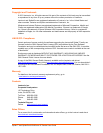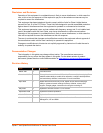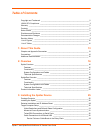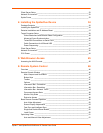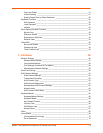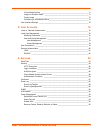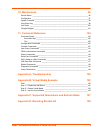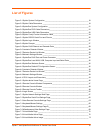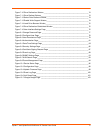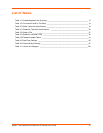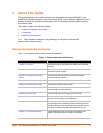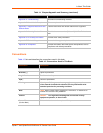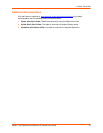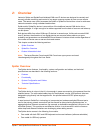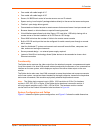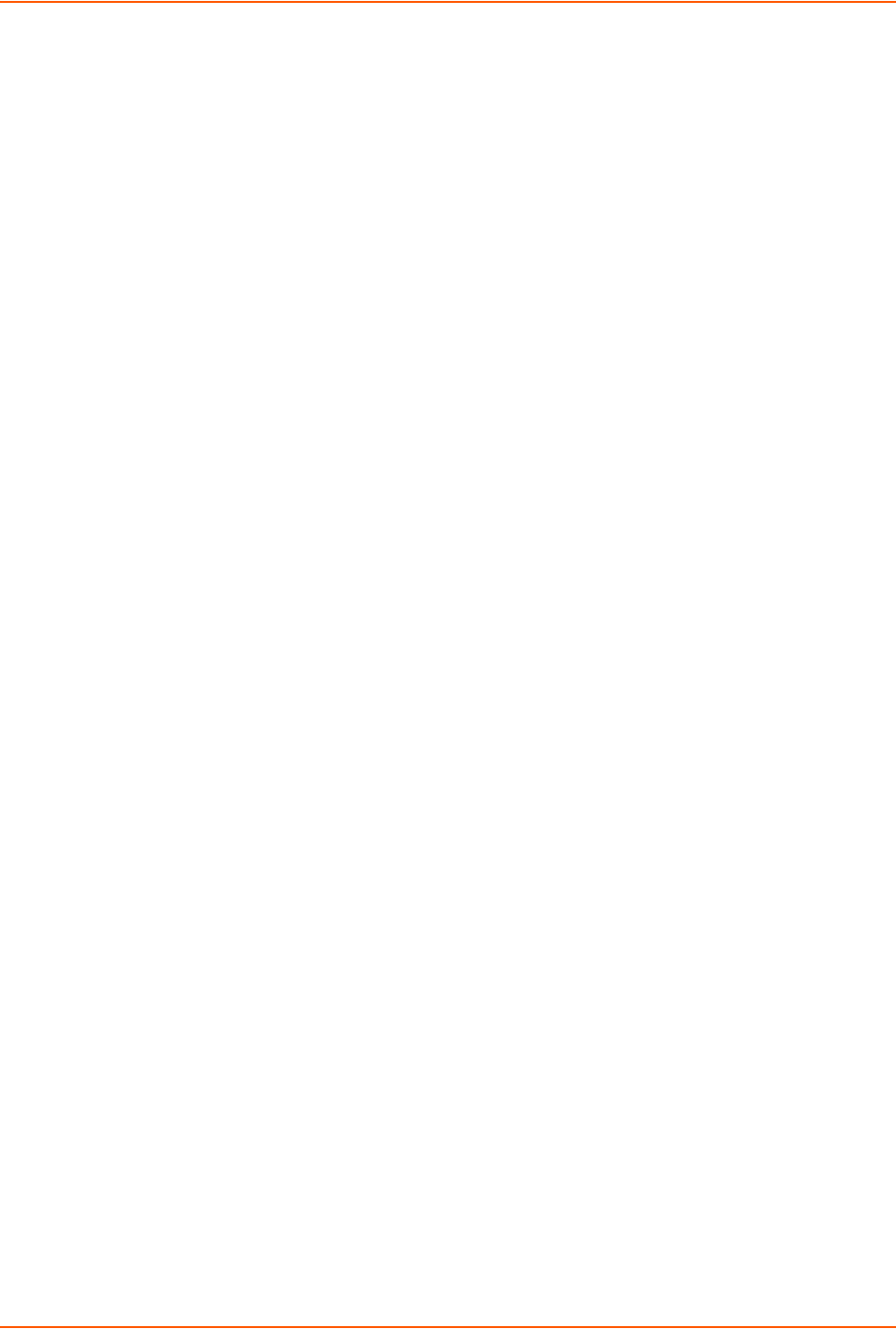
Spider™ and SpiderDuo® KVM-over-IP Device User Guide 10
List of Figures
Figure 2-1 Spider System Configuration_______________________________________________18
Figure 2-2 Spider Cable Dimensions _________________________________________________18
Figure 2-4 SpiderDuo System Configuration ___________________________________________21
Figure 2-5 SpiderDuo PS/2 Cable Dimensions__________________________________________21
Figure 2-6 SpiderDuo USB Cable Dimensions __________________________________________22
Figure 2-8 Spider Family Product Information Label______________________________________24
Figure 3-1 Spider RS-232 Serial Port and Pinouts _______________________________________26
Figure 3-3 Spider Login Window_____________________________________________________27
Figure 3-4 Spider Prompts _________________________________________________________27
Figure 3-5 Spider RJ45 Ethernet and Cascade Ports_____________________________________28
Figure 3-6 Lantronix Detector Window ________________________________________________28
Figure 3-7 Detector Device List Window_______________________________________________29
Figure 3-8 Network Settings Window _________________________________________________30
Figure 4-1 SpiderDuo RJ45 Port and Power Connector___________________________________35
Figure 4-2 SpiderDuo Local KVM, USB, Computer Input and Serial Ports_____________________36
Figure 4-4 SpiderDuo Welcome Screen _______________________________________________36
Figure 4-5 SpiderDuo Default IP Configuration Screen ___________________________________36
Figure 4-6 Lantronix Detector Window ________________________________________________38
Figure 4-7 Detector Device List Window_______________________________________________38
Figure 4-8 Network Settings Window _________________________________________________39
Figure 4-10 PCU Layout and Dimensions______________________________________________43
Figure 5-1 Spider device Home Page_________________________________________________45
Figure 6-1 Remote Console Window Components_______________________________________47
Figure 6-2 Remote Console Window _________________________________________________49
Figure 6-3 Remote Console Toolbar__________________________________________________49
Figure 6-4 Login Screen ___________________________________________________________55
Figure 7-1 Spider Network Settings Web Page _________________________________________57
Figure 7-2 SpiderDuo Serial Port Settings Page_________________________________________60
Figure 7-3 User Remote Console Settings Page ________________________________________62
Figure 7-4 Keyboard/Mouse Settings _________________________________________________65
Figure 7-5 Keyboard/Mouse Settings Page B___________________________________________68
Figure 7-6 Miscellaneous Video Settings Page _________________________________________69
Figure 7-7 Virtual Media Page ______________________________________________________70
Figure 7-8 Virtual Media Active Page _________________________________________________72
Figure 7-9 Virtual Media Active Image ________________________________________________73